今天和大家分享一下win10系统自带画图添加文字时每个文字都旋转90度问题的解决方法,在使用win10系统的过程中经常不知道如何去解决win10系统自带画图添加文字时每个文字都旋转90度的问题,有什么好的办法去解决win10系统自带画图添加文字时每个文字都旋转90度呢?小编教你只需要 1、出现旋转的字,是因为在写字的字体选择时,选择以了@开头的字体,比如“@微软雅黑”; 2、当选择“微软雅黑“这样的字体时,字体就都是正常的。 就可以了;下面就是我给大家分享关于win10系统自带画图添加文字时每个文字都旋转90度的详细步骤::
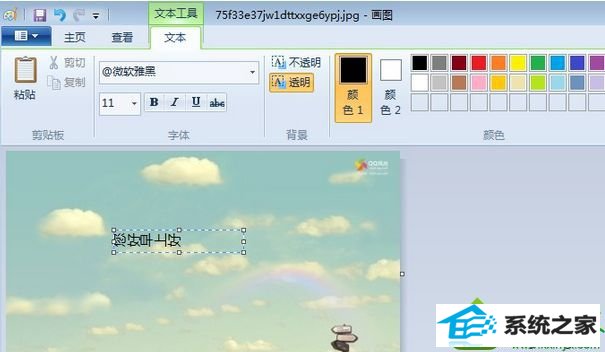
解决方法:
1、出现旋转的字,是因为在写字的字体选择时,选择以了@开头的字体,比如“@微软雅黑”;
2、当选择“微软雅黑“这样的字体时,字体就都是正常的。
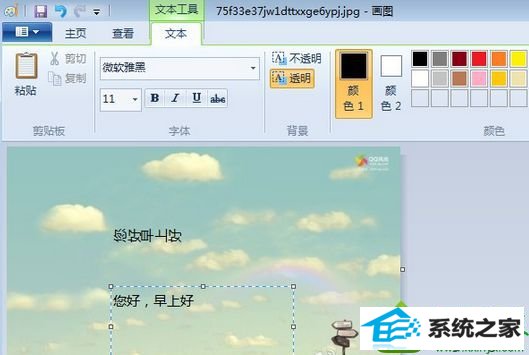
友情链接:
本站发布的资源仅为个人学习测试使用!不得用于任何商业用途!请支持购买微软正版软件!
如侵犯到您的版权,请通知我们!我们会第一时间处理! Copyright?2021 专注于win7系统版权所有 川ICP备128158888号-8